स्काइप को किसी परिचय की आवश्यकता नहीं है; यह लोकप्रिय वीडियो कॉन्फ्रेंसिंग ऐप में से एक है जो सभी विंडोज सिस्टम में पहले से इंस्टॉल आता है। दुनिया भर में लोग इससे जुड़े रहने और वीडियो कॉल शुरू करने के लिए पहले से कहीं अधिक इसका उपयोग करते हैं। हालाँकि, Skype का उपयोग करते समय, Windows 10 उपयोगकर्ताओं ने Skype के क्रैश होने की समस्या की सूचना दी है। जब आप किसी अत्यावश्यक कॉल के बीच में होते हैं तो यह समस्या गंभीर हो जाती है।
तो, यहां हम विंडोज 10 पर स्काइप के क्रैश होने की समस्या को ठीक कर रहे हैं।

आपको ऐसा क्यों लगता है कि Skype ने काम करना बंद कर दिया है?
इस समस्या का कोई ज्ञात कारण नहीं है; कभी-कभी यूजर्स अपने विंडोज को अपडेट करने के बाद इस समस्या का सामना करते हैं। 2015 में कुछ स्काइप उपयोगकर्ताओं ने कहा कि समस्या तब होती है जब वे https:// भेजते हैं। साथ ही, यदि कोई मैलवेयर या सिस्टम संगतता समस्या है, तो आप Skype के क्रैश होने की समस्या का सामना कर सकते हैं।
ऐसी समस्याएं हर बार सामने आती हैं। इसलिए, हमें उन्हें ठीक करने की आवश्यकता है ताकि जब आप वीडियो कॉल के बीच हों तो वे समस्याएँ पैदा न करें। आमतौर पर, Microsoft ऐसे मुद्दों को ठीक करने के लिए पैच और अपडेट जारी करता है, लेकिन अगर आपको अभी भी कोई समस्या आती है, तो आप इन सुधारों का उपयोग कर सकते हैं।
प्रमुख स्काइप समस्याएं
- ऐप लॉन्च नहीं होता
- स्काइप फ़्रीज़ या क्रैश हो जाता है
- कनेक्टिविटी समस्याएं
- ऑडियो/वीडियो मुद्दे
कैसे ठीक करें स्काइप विंडोज पर क्रैश हो रहा है और ऊपर सूचीबद्ध अन्य समस्याएं हैं
आमतौर पर, विंडोज उपयोगकर्ता स्काइप का उपयोग करते हैं और समस्या को ठीक करने के लिए, हम निम्नलिखित तकनीकों का उपयोग करने की सलाह देते हैं।
विधि 1:स्काइप अपडेट करें
आप सोच सकते हैं कि जब भी कोई अपडेट आता है तो उसमें नया क्या है; हम इसे स्थापित करते हैं। लेकिन मेरा विश्वास करो, ज्यादातर समय, हम इसे छोड़ देते हैं। इसलिए, हमें ऐप को अपडेट करने और स्काइप की क्रैशिंग समस्या को हल करने की आवश्यकता है। साथ ही, यदि आप संगतता समस्याओं के कारण इस समस्या का सामना कर रहे हैं, तो Skype को अपडेट करने से मदद मिलेगी। ऐप को अपडेट करने के लिए, नीचे दिए गए चरणों का पालन करें:
- स्काइप खोलें।
- अपनी प्रोफ़ाइल तस्वीर के आगे तीन बिंदुओं पर क्लिक करके सेटिंग पर जाएं।
- मेनू से सहायता और प्रतिक्रिया चुनें।
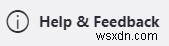
- स्काइप अब अपडेट ढूंढेगा। यदि कोई अपडेट उपलब्ध है, तो आपको एक अपडेट बटन मिलेगा। ऐप को अपडेट करने के लिए इसे क्लिक करें।
- यह स्काइप इंस्टॉलर के लिए एक स्वचालित प्रक्रिया प्रतीक्षा है।
- इंस्टॉलेशन हो जाने के बाद, स्काइप पुनरारंभ हो जाएगा। आपका स्काइप अप टू डेट है या नहीं, यह जांचने के लिए फिर से हेल्प एंड फीडबैक पर जाएं।
विधि 2:Windows समस्या निवारक चलाएँ
विंडोज 10 एक बिल्ट-इन ट्रबलशूटर के साथ आता है। यह आपके सिस्टम की सामान्य समस्याओं को ठीक करने में मदद करता है और ऐसी किसी भी चीज़ को ठीक करने में मदद करता है जिसके कारण Skype ने काम करना बंद कर दिया है।
समस्या निवारक को चलाने के लिए, नीचे दिए गए चरणों का पालन करें:
- विंडोज + दबाएं मैं विंडोज सेटिंग्स खोलूंगा।
- अपडेट और सुरक्षा पर क्लिक करें
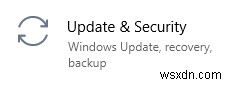
- बाएं फलक में समस्या निवारण विकल्प देखें।
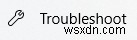
- अब विस्तृत दृश्य प्राप्त करने के लिए नीचे स्क्रॉल करें और Windows Store Apps पर क्लिक करें।
- समस्या निवारक चलाएँ क्लिक करें।

- समस्या निवारण प्रक्रिया को पूरा करने के लिए, ऑन-स्क्रीन निर्देशों का पालन करें।
विधि 3:मीडिया पैक सुविधा स्थापित करें
स्काइप जैसे ऐप्स का उपयोग करने के लिए, विशिष्ट विंडोज 10 उपयोगकर्ता, मीडिया फीचर पैक स्थापित करें। यदि आप विंडोज 10 पर स्काइप क्रैश होने की समस्या का सामना कर रहे हैं, तो आपको मीडिया फीचर पैक इंस्टॉल करना होगा।
ऐसा करने के लिए, नीचे दिए गए चरणों का पालन करें:
- विंडोज 10 वेबसाइट के लिए हेड टू मीडिया फीचर पैक।
- डाउनलोड जानकारी अनुभाग खोजने के लिए स्क्रॉल करें।
- अब विंडोज 10 के एन वर्जन के लिए मीडिया फीचर पैक पर क्लिक करें।
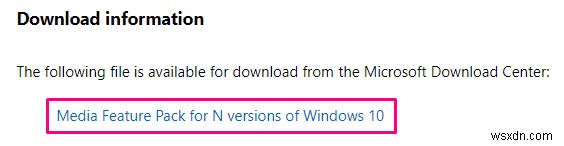
- स्क्रॉल करें और डाउनलोड पर क्लिक करें।
- अपना इच्छित संस्करण प्राप्त करने के लिए ड्रॉप-डाउन क्लिक करें> पुष्टि करें। नवीनतम संस्करण डाउनलोड करें।
- डाउनलोड की गई फ़ाइल पर डबल-क्लिक करें और मीडिया फ़ीचर पैक स्थापित करने के लिए ऑन-स्क्रीन निर्देशों का पालन करें।
- इंस्टॉल हो जाने के बाद, अपने पीसी को रीस्टार्ट करें।
अब कोशिश करें और स्काइप का उपयोग करें। अब आपको स्काइप क्रैशिंग समस्याओं का सामना नहीं करना चाहिए।
अगर यह काम नहीं करता है, तो आपको स्काइप रीसेट करना होगा और उसके लिए आगे बढ़ें।
स्काइप कैसे रीसेट करें?
स्काइप को रीसेट करने का मतलब है कि आप सभी डेटा खो देंगे। इसका मतलब है कि एप्लिकेशन को डिफ़ॉल्ट रूप से पुनर्स्थापित किया जाएगा। यह विंडोज 10 पर स्काइप क्रैश को ठीक करने में मदद करेगा यदि दूषित स्काइप फाइलों के कारण समस्या उत्पन्न हुई है।
लेकिन ऐसा करने से पहले, सुनिश्चित करें कि आपने महत्वपूर्ण डेटा का बैकअप लिया है। सबसे महत्वपूर्ण, लॉगिन विवरण सहेजें क्योंकि आपको Skype में लॉग इन करने के लिए इसकी आवश्यकता होगी।
स्काइप रीसेट करने के लिए, नीचे दिए गए चरणों का पालन करें:
- Windows +I दबाकर Windows सेटिंग खोलें.
- एप्लिकेशन पर क्लिक करें> स्काइप की तलाश करें> उन्नत विकल्प प्राप्त करने के लिए इसे क्लिक करें।
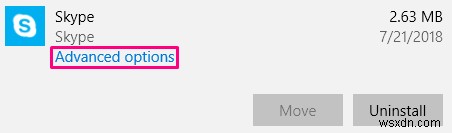
- नीचे स्क्रॉल करें और रीसेट पर क्लिक करें।

यह काम करना चाहिए; हालाँकि, यदि यह विफल हो जाता है, तो अंतिम विकल्प Skype की स्थापना रद्द करना और पुनर्स्थापित करना है। ऐसा करने के लिए, नीचे दिए गए चरणों का पालन करें:
स्काइप को अनइंस्टॉल और रीइंस्टॉल कैसे करें
यह आखिरी उपाय है जिसके साथ हम बचे हैं। ध्यान रखें, एक बार जब आप Skype की स्थापना रद्द कर देते हैं, तो सभी ऐप प्राथमिकताएं चैट समाप्त हो जाएंगी।
स्काइप की स्थापना रद्द करने के लिए, नीचे दिए गए चरणों का पालन करें:
- विंडोज सेटिंग्स में जाने के लिए विंडोज + आई दबाएं।
- एप्लिकेशन क्लिक करें> स्काइप> उन्नत विकल्प> अनइंस्टॉल करें
यह ऐप को अनइंस्टॉल कर देगा। पुनः स्थापित करने के लिए, यहां क्लिक करें स्काइप यहां क्लिक करें
बस इन सरल चरणों का उपयोग करना; आप विंडोज 10 पर स्काइप के क्रैश होने को आसानी से ठीक कर सकते हैं। हमें उम्मीद है कि आप उन्हें मददगार पाएंगे और स्काइप से संबंधित सभी महत्वपूर्ण त्रुटियों को ठीक कर सकते हैं। अपनी प्रतिक्रिया साझा करें और हमें बताएं कि क्या ये कदम मददगार थे।
